Programmer en C++
Mon premier programme
Pour commencer, il vous faut un logiciel de programmation. Pour l'ensemble des programmes qui seront décrit dans ce cours,
j'ai utilisé
"CodeBlocks".
Il est gratuit, et il n'est pas nécessaire de s'inscrire, où de devoir obtenir une clef d'utilisation.
Installez le logiciel sur votre ordinateur. C'est fait ? Allons y c'est parti. Construisons notre premier programme.
1. Lancez le logiciel CodeBlocks.
2. Création d'un nouveau projet
Menu "File", puis "New", puis "Project...".
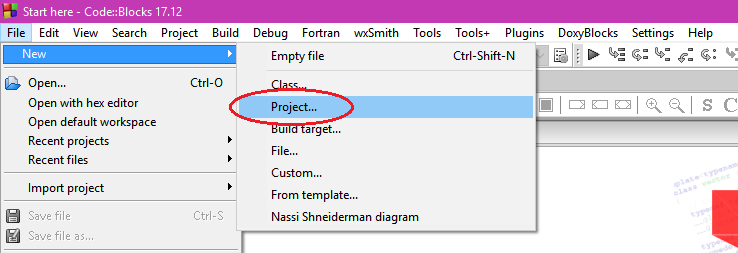
Cliquez sur l'icône "Console application", puis sur le bouton "Go".
Choisir l'option "C++", puis cliquez sur le bouton "Next".
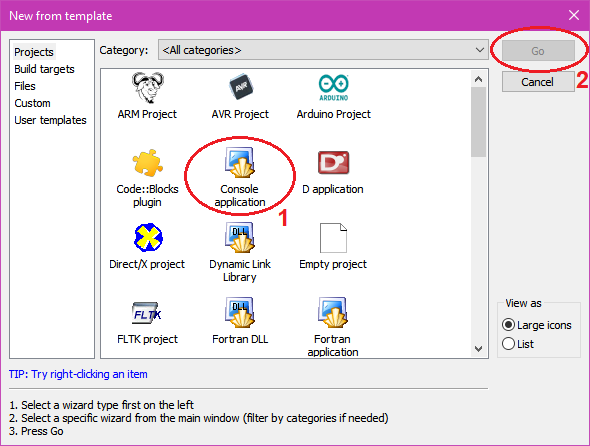
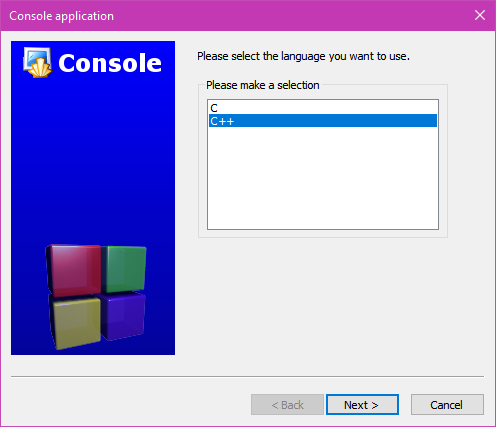
J'ai choisi simplement "Projet1" pour lui donner un nom.
Il faut ensuite choisir un chemin d'accès pour enregistrer le projet : J'avais au préalable créé un dossier "C++" dans "Documents".
Après validation avec le bouton "Next", une dernière fenêtre s'ouvre. Ici je ne change rien, et je clique seulement sur le bouton
"Finish".

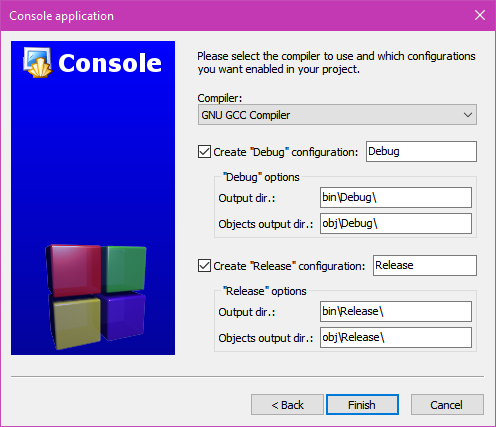
Découvrons maintenant ce que nous venons de créer.
3. Programme "Hello world!"
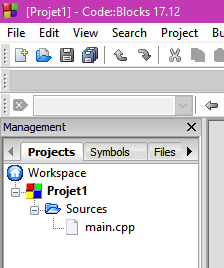
Lors de la création d'un projet de type console, est créé simultanément par défaut un fichier "main.cpp".
Pour découvrir son existence, développons le dossier "Sources" en cliquant sur la petite croix placée à sa gauche.
Un double clic sur le nom "main.cpp" permet de visualiser le contenu de ce fichier qui apparaît dans la fenêtre principale.
Voilà ce que nous lisons :
#include <iostream>
using namespace std;
int main()
{
cout <<
"Hello world!"
<< endl;
return 0;
}
4. Analyse du programme
En C++, nous n'avons pas à nous préocuper de savoir comment l'ordinateur fait pour afficher des caractères sur un écran,
ou comment il arrive a savoir sur quelle touche du clavier nous avons appuyé.
Tout celà est déjà pré-enregistré dans ce que nous appelons une "bibliothèque".
Tout ce que nous devons savoir, c'est que cette bibliothèque s'appelle "iostream", et qu'il faut l'inclure dans l'en-tête
de notre programme en écrivant la ligne :
#include <iostream>
Pour permettre une écriture allégée des commandes, nous écrirons ensuite la ligne suivante :
using namespace std;
Enfin vient la partie intéressante, dans laquelle nous écrirons les actions a exécuter, et qui s'écrit :
int main()
{
cout <<
"Hello world!"
<< endl;
return 0;
}
L'envoi d'un message vers l'écran s'effectue au moyen du code "cout" suivi de << et du message placé entre guillemets.
Le petit code "endl" signifie "end line", c'est à dire fin de la ligne. Il permet de forcer la suite d'un texte
à s'écrire sur la ligne suivante.
Notez la présence de ";" à la fin de chaque ligne de commande.
5. Compilation
La compilation transforme l'écriture de notre programme en un ensemble de codes complexes, capable d'être compris par un ordinateur.
Heureusement nous n'avons pas besoin de savoir comment.
La seule chose a faire est de cliquer sur le menu "Build", puis le sous-menu "Build", ou d'utiliser le raccourci "CTRL + F9".
Voilà c'est fait notre programme est réalisé. Mais on ne voit rien ?
Evidemment il faut maintenant le lancer !
Cliquer sur "Build", puis "Run".
Super ça marche, l'ordinateur me dit "Hello world!".
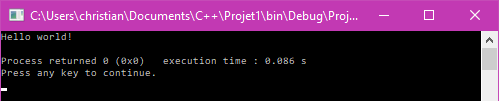
Si vous avez un anti virus, ne soyez pas étonné de son agressivité envers votre réalisation. Pour lui c'est une menace potentielle,
un nouveau programme qu'il ne connait pas. Il va donc le bloquer, le temps de pouvoir l'analyser. Patientez juste quelques secondes.
C'est bon maintenant, je peux utiliser mon nouveau programme partout ?
Presque ! Il fonctionne très bien dans notre logiciel CodeBlocks, mais en dehors, surprise ! La fenêtre qui affiche le message se referme
avant que nous puissions lire son contenu.
C'est normal. Un programme s'exécute très vite et nous n'avons pas dit à notre programmme d'attendre.
Réparons vite ce défaut. Il suffit d'ajouter juste avant le "return 0" la ligne :
system("PAUSE");
Lors de la compilation, surprise encore, le programme détecte une erreur car il ne connait pas la commande "system". Ce genre de déconvenue arrive souvent aux débutants. Il manque surement une bibilothèque permettant au programme de comprendre cette nouvelle commande. C'est effectivement le cas, il manque au début du programme la ligne :
#include <cstdlib>
Voici le programme complet écrit avec le logiciel CodeBlocks.
#include <iostream>
#include <cstdlib>
using namespace std;
int main()
{
cout <<
"Hello world!"
<< endl;
system("PAUSE");
return 0;
}
Où est mon programme ?
Ah oui bonne question. Cherchez le projet "Projet1" dans "document/CodeBlocks".
Ouvrez le dossier "bin", puis "Debug".
Il est là : "Projet1.exe".